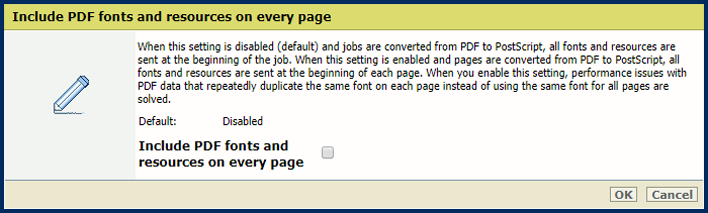Este tópico contém as seguintes instruções.
Aceda às predefinições [PostScript], [PPML] ou [PDF]
Defina o tempo de espera do trabalho (PostScript)
Definir o tempo de espera da página (PostScript)
Definir a interpretação do comando setpagedevice(PostScript)
Definir a composição de texto grande(PDF, PPML)
Definir a composição de linhas grossas(PDF)
Definir o material predefinido (PostScript, PPML, PDF)
Definir a utilização de CropBox ou MediaBox (PDF)
Definir a otimização XObject (PDF)
Definir a entrega predefinida das impressões (PostScript, PPML, PDF)
Definir a resolução de impressão (PostScript, PPML, PDF)
Definir a substituição de uma fonte em falta (PostScript, PPML, PDF)
Definir o processamento de fontes (PDF)
Abra Settings Editor e vá para: .
Clique em [PostScript], [PPML] ou [PDF].
Utilize a opção [Tempo de espera do trabalho] para definir o tempo de espera do trabalho. Quando o tempo de processamento de um trabalho PostScript exceder o valor do conjunto, a impressora imprime uma página de erro.
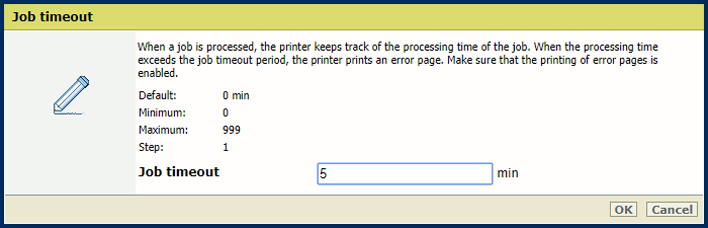 Opção [Tempo de espera do trabalho]
Opção [Tempo de espera do trabalho] Utilize a opção [Tempo de espera de página] para definir um tempo de espera de página. Quando o tempo de processamento de uma página PostScript exceder o valor do conjunto, a impressora imprime uma página de erro.
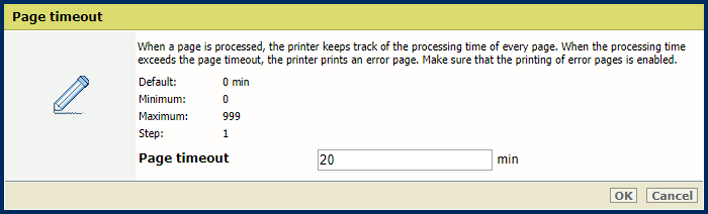 Opção [Tempo de espera de página]
Opção [Tempo de espera de página] Utilize a opção [Ejecção de folhas devido a comando setpagedevice] para definir se a impressora tem de executar interpretações setpagedevice rigorosas.
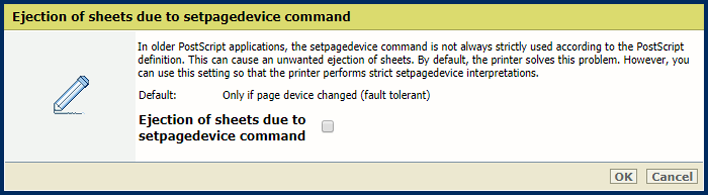 Opção [Ejecção de folhas devido a comando setpagedevice]
Opção [Ejecção de folhas devido a comando setpagedevice] Utilize o [Composição de texto grande como gráficos] para definir de que tamanho de texto o PRISMAsync tem de compor o texto como imagens para uma qualidade de impressão otimizada.
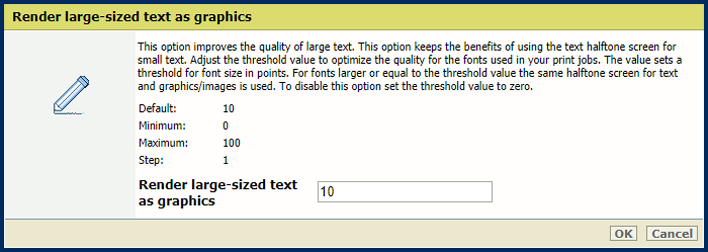 Opção [Composição de texto grande como gráficos]
Opção [Composição de texto grande como gráficos] Utilize a opção [Composição de linhas espessas como gráficos] para definir de que espessura de linha o PRISMAsync tem de compor as linhas para uma qualidade de impressão otimizada.
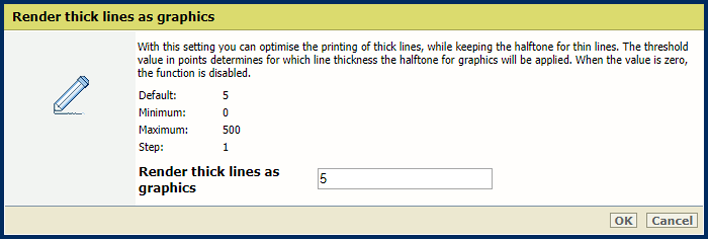 Opção [Composição de linhas espessas como gráficos]
Opção [Composição de linhas espessas como gráficos] Utilize a opção [Cor do material] para definir a cor do material predefinido. Quando se introduz o nome da cor em inglês, um exemplo da cor é apresentado automaticamente no catálogo de materiais. Para outros idiomas, introduza o valor RGB da cor.
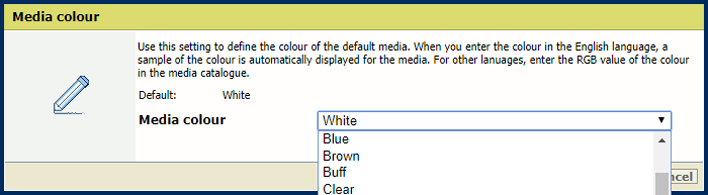 Opção [Cor do material]
Opção [Cor do material] Utilize a opção [Formato do material] para definir o formato do material predefinido.
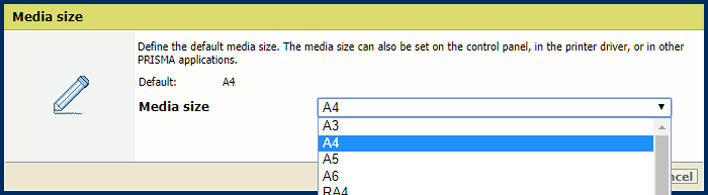 Opção [Formato do material]
Opção [Formato do material] Utilize a opção [Tipo de material] para definir o tipo de material predefinido.
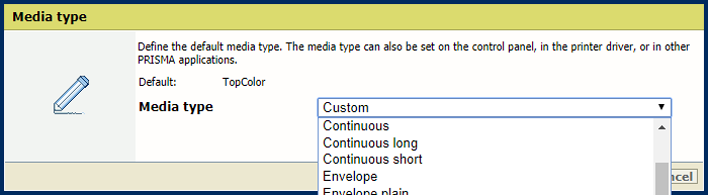 Opção [Tipo de material]
Opção [Tipo de material] Utilize a opção [Peso do material] para definir o peso do material predefinido.
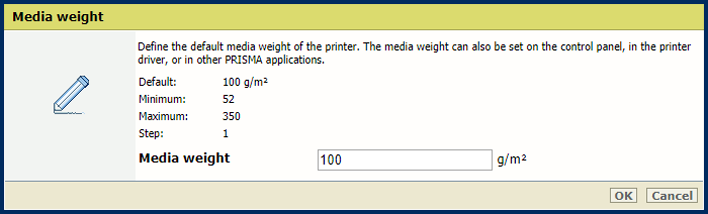 Opção [Peso do material]
Opção [Peso do material] Utilize a opção [Utilize a PDF CropBox em vez da MediaBox] para utilizar o PDF CropBox ou o PDF MediaBox. O PDF MediaBox define o formato do material utilizado na impressão.
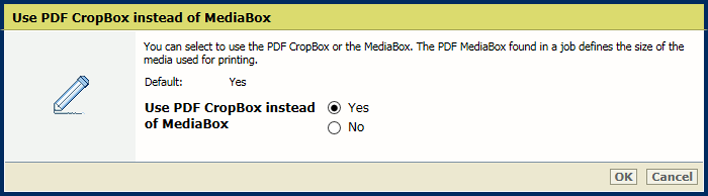 PDF CropBox
PDF CropBoxUtilize a opção [Utilizar optimização PDF XObject] para definir como os objetos XObject são processados. Os objetos XObject, como imagens de fundo, são definidos uma só vez num ficheiro PDF.
[Automático]: os XObject de trabalhos PDF/VT são colocados em cache.
[Ativada]: os XObject de cada trabalho de PDF são colocados na cache.
[Desativada]: os XObject são reinterpretados por página.
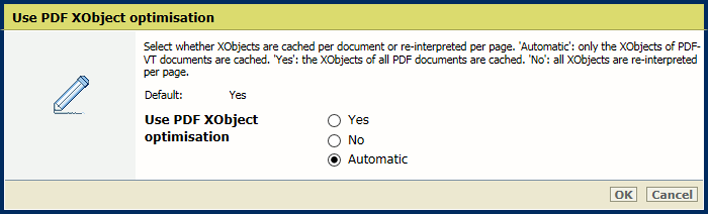 XObjects
XObjectsUtilize a opção [Um ou dois lados] para definir se os trabalhos são impressos de um ou dois lados.
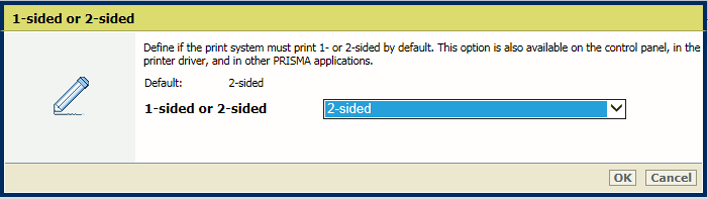 Lados impressos
Lados impressosUtilize a opção [Rolar] para definir o rolamento para documentos de dois lados ligados na margem superior ou inferior. A opção Voltar roda a imposição do verso em 180 graus.
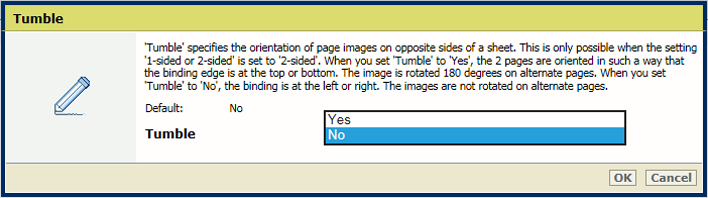 Voltar
VoltarUtilize a opção [Separação em espinha] para indicar se ocorre empilhamento padrão com ou sem uma separação em espinha.
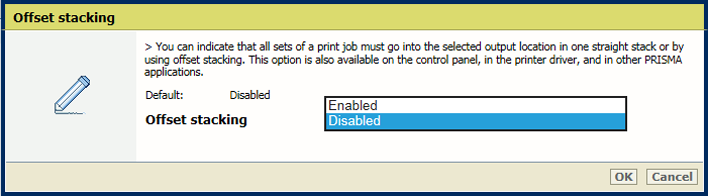 A entregar desfasadamente
A entregar desfasadamenteUtilize a opção [Ordenar] para definir se a ordenação ocorre por conjunto ou por página.
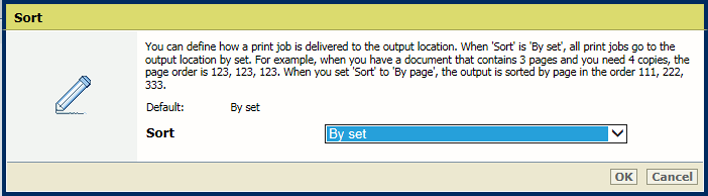 Ordenação
OrdenaçãoUtilize a opção [Bandeja de saída] para selecionar a bandeja de saída.
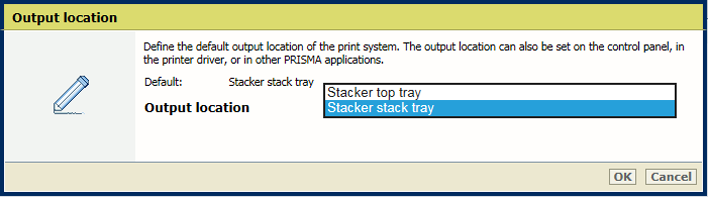 Localização de saída
Localização de saídaUtilize a opção [Resolução de impressão] para definir a resolução de impressão predefinida.
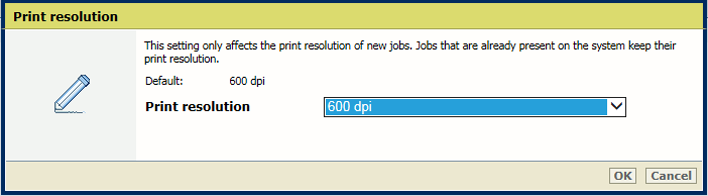 Resolução de impressão
Resolução de impressãoUtilize as opções [Substituição de fontes PDF] , [Substituição de fontes PPML] e [Substituição de fontes PostScript] para indicar se uma fonte em falta é substituída pela fonte Courier. Caso contrário, um trabalho é interrompido e é impressa uma página de erro.
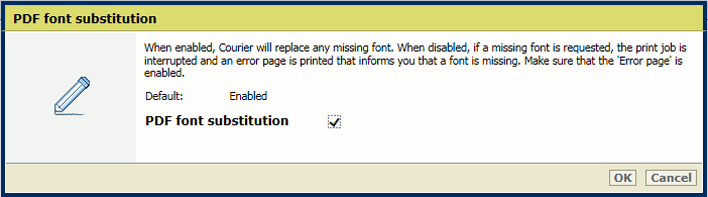 Substituição de fontes
Substituição de fontes
Utilize a opção [Converter fontes TrueType de PDF para Type42] para converter as fontes TrueType de bytes duplos incorporadas em ficheiros PDF em fontes CID type0.

Utilize a opção [Converter fontes TrueType de PDF para fontes CID Type2] para converter as fontes TrueType de um byte incorporadas em ficheiros PDF em fontes PostScript Type42.
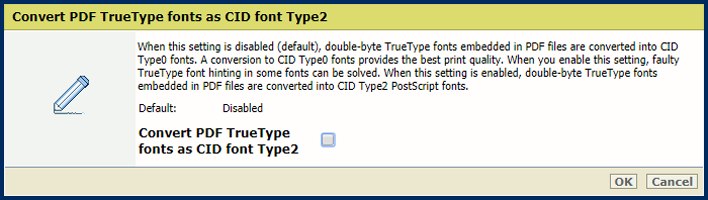
Utilize a opção [Incluir recursos e fontes PDF em todas as páginas] para enviar todas as fontes PDF e os recursos no início de cada página. Tenha em atenção que esta opção pode gerar problemas de desempenho.